Az iOS 8 óta a QuickType prediktív szöveg az iPhone billentyűzetének sávos funkciója. Elemzi az eddig begépelt szöveget, és megjegyzi a beírt új szavakat, hogy később javaslatot tegyen rájuk. Ha azonban hajlamos egy szót rosszul írni, az automatikusan megtanulja ezt a szót, és felajánlja a javaslatokban. Ha ez sokszor előfordul, akkor akár megpróbálhatja a helyesen írt szót a hibásan írt „tanult” szó automatikus javítására.
Az iOS billentyűzet javaslatokat is kínálhat a megtanult kínos szavakra. Az ilyen szavak megjelenése a javaslatokban nagyon bosszantó lehet. Lássuk, hogyan lehet bizonyos szavakat eltávolítani az iOS billentyűzet szótárából.
A minden vagy semmi megoldás: Állítsa vissza a billentyűzet szótárát
Android -eszközökön általában hosszan megérintheti a javasolt szót, és eltávolíthatja azt a szótárból. Sajnos iOS -eszközökön nem távolíthat el külön -külön egy szót sem a billentyűzet szótárából. Ehelyett lehetőség van a teljes billentyűzet -szótár visszaállítására - vagyis elveszítenie kell az összes tanult szót.

Fotó: Cult of Mac
A billentyűzet szótár visszaállításához menjen az iPhone -hoz Beállítások. Itt navigáljon a következőhöz: Általános> Visszaállítás és érintse meg a gombot A billentyűzet szótár visszaállítása. Ezután adja meg jelszavát, ha a rendszer kéri. A billentyűzet alaphelyzetbe állítása befejeződött, és az iOS billentyűzetnek többé nem kell javaslatokat tennie a tanult szavakra.
A Prediktív szöveg kikapcsolásával tiltsa le a javaslatsávot
A billentyűzet tetején található javaslat sáv a megkérdezett szavakat jelenítheti meg. Kínos lehet, ha valaki másnak adja át iPhone -ját. Ennek ellensúlyozására könnyen elrejti a javaslat sávot hogy ne jelenjen meg a billentyűzet tetején. Íme, hogyan kell csinálni.
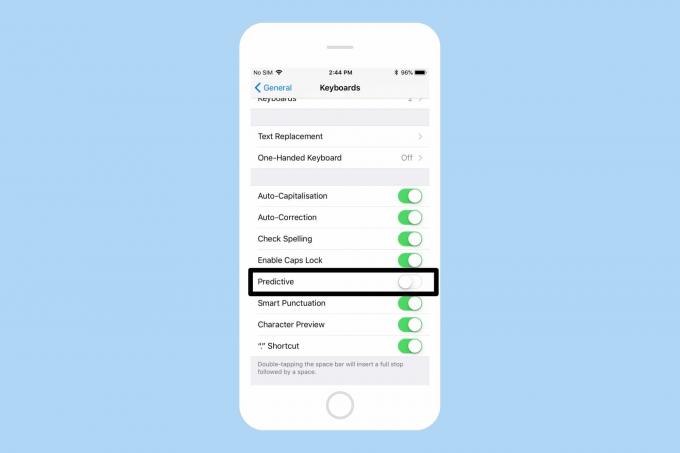
Fotó: Cult of Mac
Nyissa meg az iPhone -okat Beállítások és navigáljon a Általános> Billentyűzet és kapcsolja ki a Prediktív kapcsoló. Az iOS billentyűzetnek már nem szabad megjelenítenie a javaslatsávot.
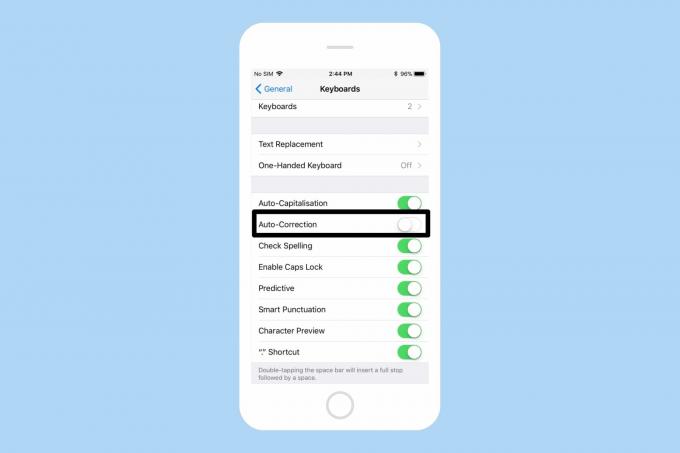
Fotó: Cult of Mac
Fontos megjegyezni, hogy ezzel csak a javaslatsort tiltja le, de a billentyűzet továbbra is megpróbálja kijavítani a beírt szavakat. Ha meg szeretné akadályozni, hogy az iOS billentyűzet automatikusan kijavítsa a szavakat, a következőképpen teheti meg. Irány az iPhone -od Beállítások> Általános> Billentyűzet. Tessék, kapcsolja ki Automatikus javítás, és jó indulni.
A megoldás: Használja a billentyűzet szövegcseréjét
Szövegcsere eléggé alábecsült jellemzője az iOS billentyűzetnek. Lehetővé teszi szöveges parancsikonok beírását, mint például „omw”, majd automatikusan kibővíti az „utamon” szövegre. Tetszőleges számú kifejezést definiálhat. Ha hosszú kifejezéseket ír be újra és újra, sok időt takaríthat meg.
A szokásos előnyökön kívül használhatja az automatikus javítás javaslatának felülbírálására is. Például fontolja meg ezt a forgatókönyvet-Az iPhone automatikusan kijavítja az abszolút tisztességes szót valami kínosra, csak azért, mert elégszer begépelte. Ebben az esetben ki kell kapcsolnia az automatikus javítást a billentyűzet beállításaiban, vagy vissza kell állítania a teljes billentyűzet szótárt. Mindkét módszer jól működik, de ismét minden vagy semmi. Ezzel az intelligens szövegpótló megoldással vissza lehet cserélni a kínos, automatikusan javított szót a tisztességesre.

Fotó: Cult of Mac
Először is, menjen át a Beállítások> Általános> Billentyűzet> Szövegcsere. Érintse meg a „+”Ikonra a képernyő jobb felső sarkában. Itt, a Parancsikon szakaszban írja be azt a tisztességes szót, amelyet a billentyűzet hajlamos az automatikus javításra. Ban,-ben Kifejezés szakaszban írja be azt a szöveget, amelyhez automatikusan javítani szeretné. Például, ha a billentyűzet elromlott, és hajlamos arra, hogy a „szerencsét” automatikusan valami nem megfelelőre javítsa, mindkét mezőbe beírhatja a „szerencse” kifejezést. Így a „szerencse” beírásakor a billentyűzet megpróbálja automatikusan kijavítani valami nem megfelelőre, de a szövegcsere visszakapcsolja „szerencsére”.
Lehet, hogy nem ez a legkényelmesebb módszer, de legalább megkímél attól, hogy a teljes szótár visszaállítása csak egy adott szó eltávolítása miatt történjen.
Használjon más, harmadik féltől származó billentyűzetet
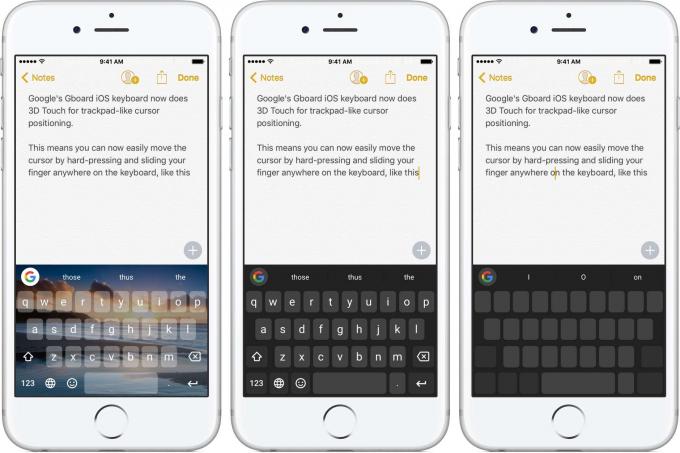
Fotó: Google
Sok nagyszerű van harmadik féltől származó billentyűzetek az iOS számára. Mindkét Gboard és Swiftkey rendelkezzen személyes szótár funkcióval, amely lehetővé teszi az egyes szavak egyszerű hozzáadását vagy eltávolítását. Ezen kívül mindketten sok jelölőnégyzetet pipálnak, amikor a funkciókról van szó. Például mindkét billentyűzeten csúsztathatja a betűtípust - ez a funkció még nem látott napvilágot az Apple billentyűzetén.
Remélhetőleg az Apple hozzáad egy egyszerűbb módot szavak hozzáadásához vagy eltávolításához a billentyűzet szótárból. És ha már itt tartunk, mit szólna hozzá, ha dia -gépelést adna hozzá az állomány billentyűzetéhez?

